Etapas para recriar a imagem do controlador APIC via servidor HTTP
Opções de download
Linguagem imparcial
O conjunto de documentação deste produto faz o possível para usar uma linguagem imparcial. Para os fins deste conjunto de documentação, a imparcialidade é definida como uma linguagem que não implica em discriminação baseada em idade, deficiência, gênero, identidade racial, identidade étnica, orientação sexual, status socioeconômico e interseccionalidade. Pode haver exceções na documentação devido à linguagem codificada nas interfaces de usuário do software do produto, linguagem usada com base na documentação de RFP ou linguagem usada por um produto de terceiros referenciado. Saiba mais sobre como a Cisco está usando a linguagem inclusiva.
Sobre esta tradução
A Cisco traduziu este documento com a ajuda de tecnologias de tradução automática e humana para oferecer conteúdo de suporte aos seus usuários no seu próprio idioma, independentemente da localização. Observe que mesmo a melhor tradução automática não será tão precisa quanto as realizadas por um tradutor profissional. A Cisco Systems, Inc. não se responsabiliza pela precisão destas traduções e recomenda que o documento original em inglês (link fornecido) seja sempre consultado.
Introdução
Este documento descreve como recriar o Application Policy Infrastructure Controller (APIC) com a ajuda do servidor HTTP.
Pré-requisitos
Requisitos
- O Cisco Integrated Management Controller (CIMC) deve ser configurado com o endereço IP OOB.
- Verifique as notas de versão do APIC e confirme para qual imagem de software do APIC você precisa recriar.
- Obtenha a imagem do software em software.cisco.com.
- Confirme se a soma de verificação MD5 da imagem corresponde à publicada em Cisco.com.
- Carregue a imagem do APIC no servidor HTTP.
Componentes Utilizados
Este documento não se restringe a versões de software e hardware específicas.
As informações neste documento foram criadas a partir de dispositivos em um ambiente de laboratório específico. Todos os dispositivos utilizados neste documento foram iniciados com uma configuração (padrão) inicial. Se a rede estiver ativa, certifique-se de que você entenda o impacto potencial de qualquer comando.
Informações de Apoio
No caso de uma interrupção de cluster do APIC ou migração de hardware de L2/M2 para L4/M4, os dispositivos individuais do APIC podem exigir uma nova geração de imagens para restaurar a funcionalidade. Este procedimento descreve uma abordagem simplificada para recriar APICs, uma por uma, usando um servidor HTTP que facilita a recuperação mais rápida de clusters com o mínimo de interrupção.
Repita o processo sequencialmente para cada dispositivo APIC que necessite de recriação de imagem. Depois que todas as APICs forem recriadas, restaure a configuração do cluster conforme necessário e realize testes completos para validar a funcionalidade.
Esse procedimento conciso permite a recuperação eficiente do APIC, permitindo que os administradores lidem com as interrupções do cluster imediatamente e restaurem as operações de rede com eficiência.
Solução
Para recriar o APIC usando um servidor HTTP, as seguintes etapas são necessárias.
Etapa 1.Faça o download do firmware do site da Cisco.
Abra software.cisco.com/download.
Etapa 2. Insira o APIC e selecione a versão apropriada para a ACI aqui — neste caso, 4.2(7F) está selecionado.
Por exemplo:
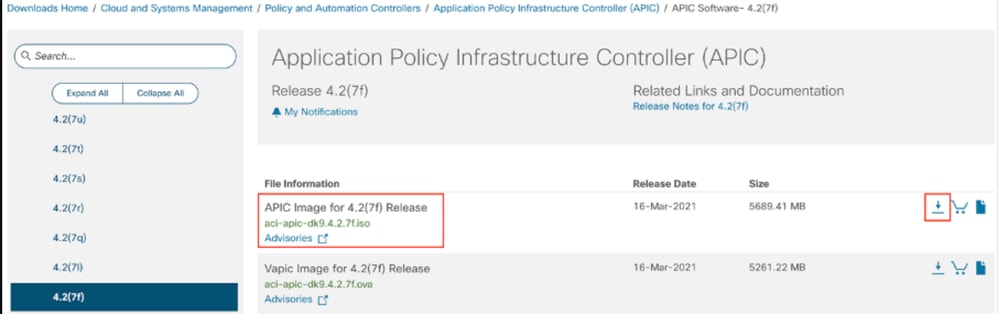
Etapa 3. Copie a imagem ISO do software APIC para o servidor HTTP.
Exemplo: http://x.x.x.x/iso/
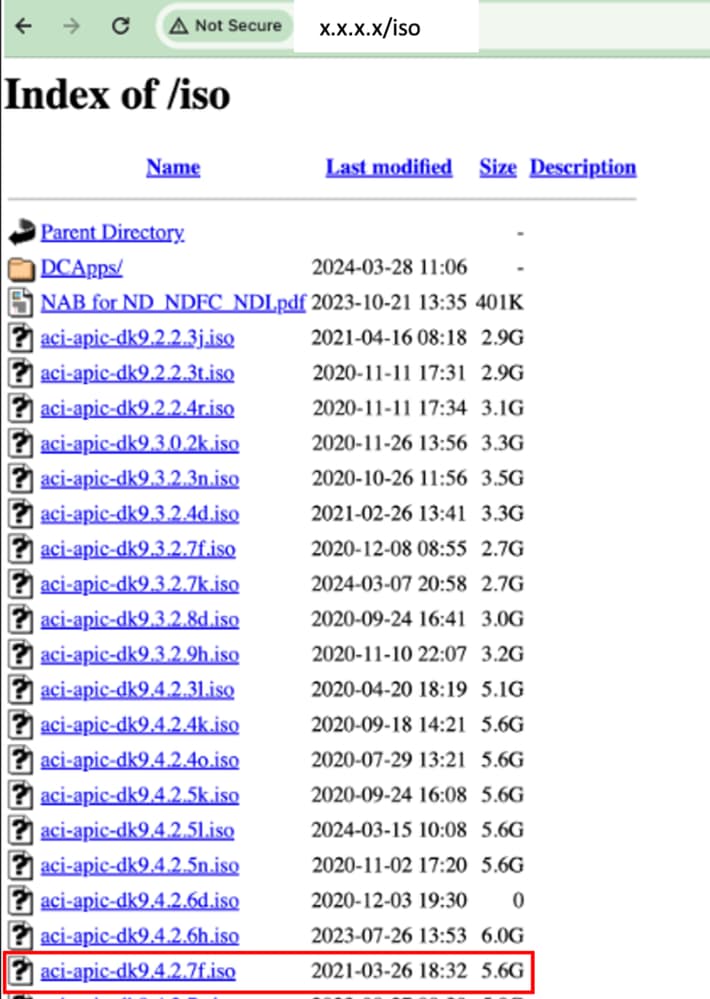
Etapa 4. SSH/Console para Cisco Integrated Management Controller.
-
Em uma janela de terminal, faça login no console CIMC.
# ssh admin@cimc_ip
Onde cimc_ip é o endereço IP do CIMC. Por exemplo:
# ssh admin@x.x.x.x
admin@x.x.x.x's password:
system#
-
Alterar o escopo para mídia virtual:
system# scope vmedia
system /vmedia #
-
Mapeie a imagem .iso para o servidor HTTP.
system /vmedia # map-www volume_name http://http_server_ip_and_path iso_file_name
Where:
- volume_name é o nome do volume.
- http_server_ip_and_path é o endereço IP do servidor HTTP e o caminho para o local do arquivo .iso.
- iso_filename é o nome do arquivo .iso.

Note: Há espaço entre http_server_ip_and_path e iso_filename.
Por exemplo:
system /vmedia # map-www apic http://x.x.x.x/iso/ aci-apic-dk9.4.2.7f.iso
Server username: admin
Server password:
Confirm password:

Note: /* Se nenhuma autenticação for necessária aqui, apenas pressione Enter.
-
Verifique o status do mapeamento:
system /vmedia # show mappings detail
O Map-Status deve ser mostrado como OK.
Por exemplo:
system /vmedia # show mappings detail
Volume apic:
Map-Status: OK
Drive-Type: CD
Remote-Share: http://x.x.x.x/iso/
Remote-File: aci-apic-dk9.4.2.7f.iso
Mount-Type: www
Mount-Options: noauto,username=admin,password=********3
system /vmedia #
-
Conecte-se ao SOL para monitorar o processo de instalação:
system /vmedia # connect host
CISCO Serial Over LAN:
Press Ctrl+x to Exit the session
Etapa 5. Desligue e ligue o console KVM da GUI do CIMC.
Escolha Power > Power Cycle System (cold boot) para desligar e religar a controladora

No console SOL: Observe a tela durante o processo de inicialização e prepare-se para pressionar F6 no momento apropriado para entrar no menu de seleção de inicialização.
Por exemplo:
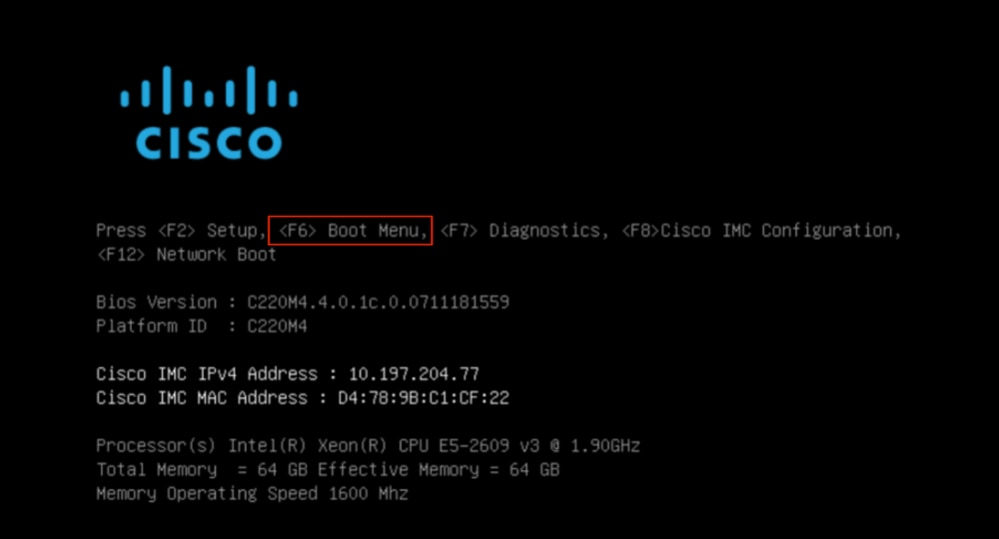
Depois de pressionar a tecla F6

Note: Se você perder a oportunidade e não conseguir pressionar F6 no momento apropriado, volte para a Etapa 5 para executar o ciclo de força da controladora e repita o processo até conseguir pressionar F6 para entrar no menu de seleção de inicialização.
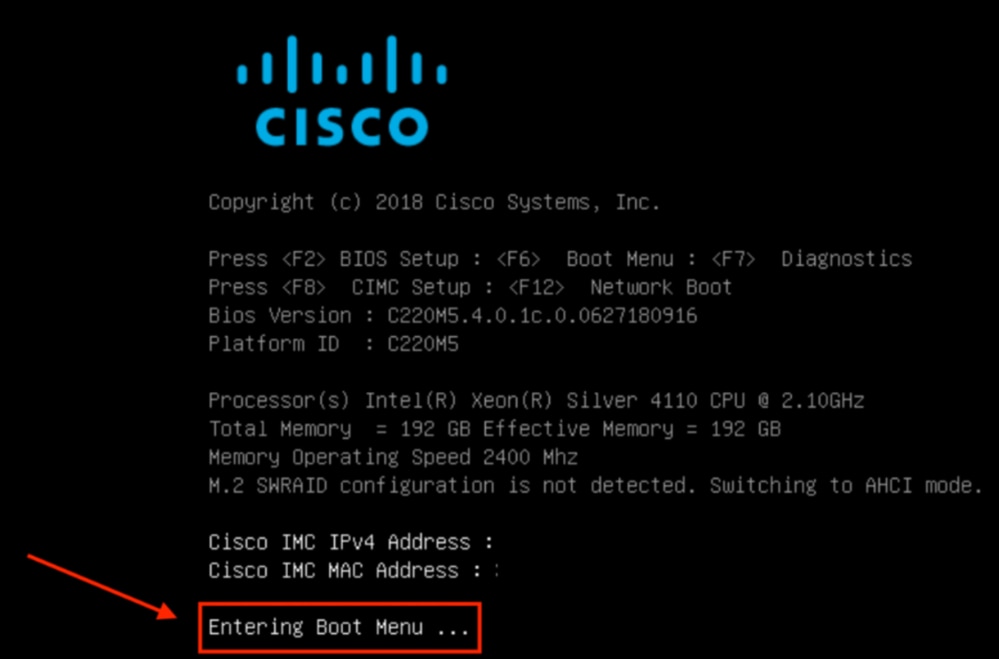
Você também pode precisar digitar a senha do BIOS. A senha padrão é password.
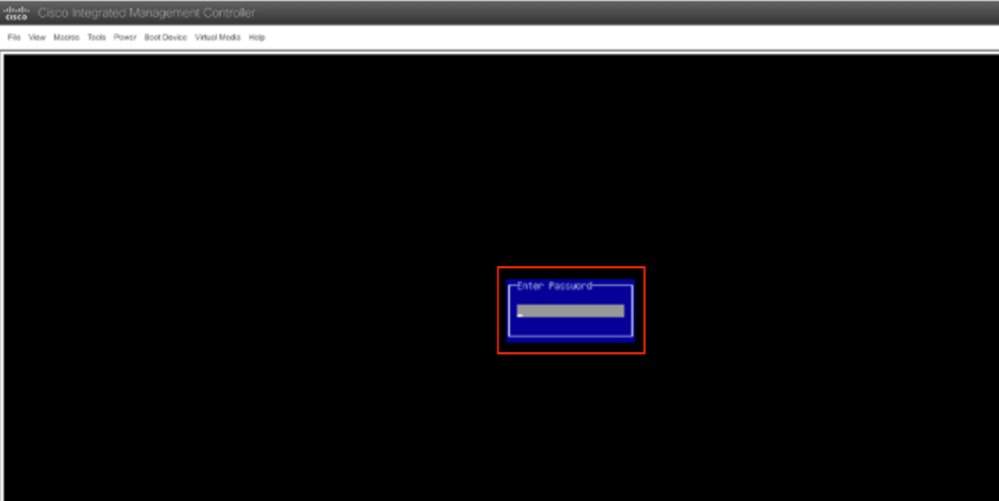
No menu de seleção de inicialização, selecione a opção Cisco CIMC-Mapped vDVD1.22 como o dispositivo de inicialização único.
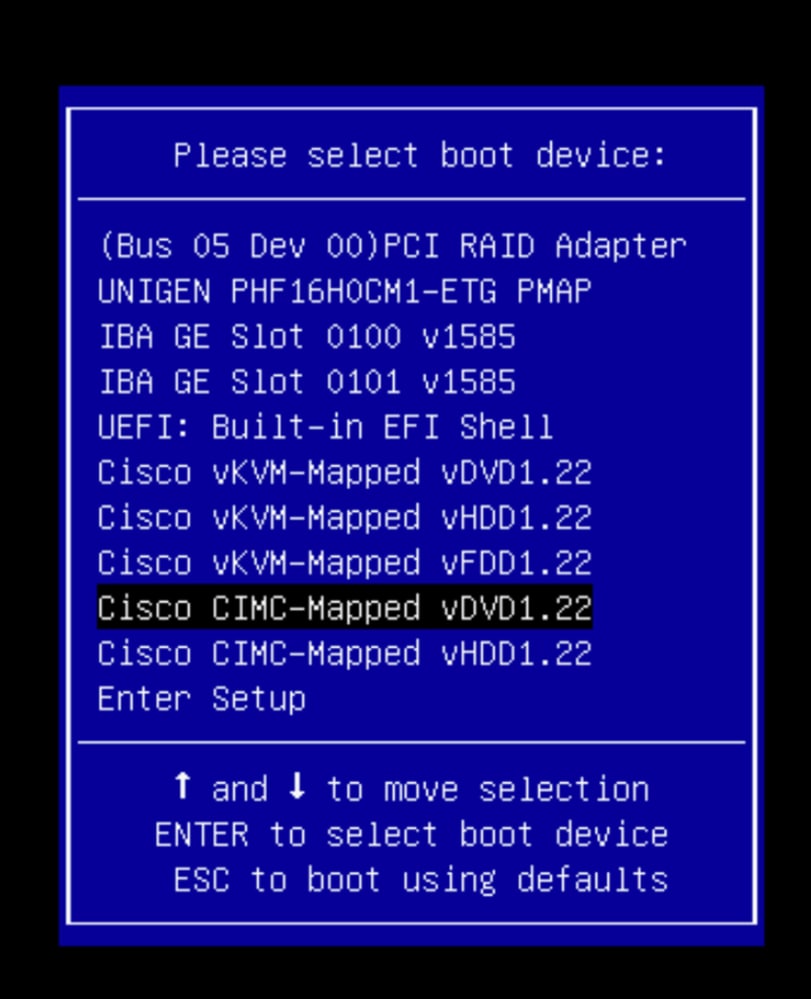
Etapa 6. Volte para a CLI do CIMC e monitore a saída do comando Connect Host.
Monitore o CIMC cli , quando receber a mensagem Para acelerar a instalação, insira o url iso nos próximos dez minutos e, em seguida, insira o URL do servidor http com imagem APIC.
++ grep /run/install/repo
++ cut -f 1 -d ' '
++ tr -d '[:digit:]'
+ usbdevice=/dev/sr
+ mkdir /mnt/usbdata
+ mount /dev/sr2 /mnt/usbdata
mount: special device /dev/sr2 does not exist
+ true
+ '[' -f /mnt/usbdata/ifabric.iso ']'
+ mountpoint -q /mnt/usbdata
+ true
+ echo 'INFO: found second partition on install media but did not find ifabric.iso. '
INFO: found second partition on install media but did not find ifabric.iso.
+ echo 'Continuing on to ISO URL prompt.'
Continuing on to ISO URL prompt.
+ '[' 0 -eq 0 ']'
+ read_iso_url
+ true,,
+ echo 'To speed up the install, enter iso url in next ten minutes: ' << Enter the http server URL with apic image >>
To speed up the install, enter iso url in next ten minutes:
+ read -t 600 -p '? ' url
?
http://x.x.x.x/iso/aci-apic-dk9.4.2.7f.iso 5:program-log << Enter the http server details >>
[anaconda] 1:main* 2:shell 3:log 4:storage-lo> Switch tab: Alt+Tab | Help: F1

Note: Não há espaço entre http_server_ip_and_path e iso_filename.
Passo 7. Depois de digitar o URL HTTP, o processo de inicialização continuará.

Note: Se você escolher a opção static, será solicitado que insira o nome da interface, o endereço IP de gerenciamento e o gateway.
+ '[' 0 -eq 0 ']'
+ read_iso_url
+ true
+ echo 'To speed up the install, enter iso url in next ten minutes: '
To speed up the install, enter iso url in next ten minutes:
+ read -t 600 -p '? ' url
?
[ahttp://x.x.x.x/iso/aci-apic-dk9.4.2.7f.iso 5:program-log
++ awk -F '/|:' '{print $4}'
+ urlip=x.x.x.x
+ '[' -z http://x.x.x.x/iso/aci-apic-dk9.4.2.7f.iso ']'
+ '[' -z x.x.x.x ']'
+ break
+ '[' -n http://x.x.x.x/iso/aci-apic-dk9.4.2.7f.iso ']'
+ set +e
+ configured=0
+ '[' 0 -eq 0 ']'
+ echo 'Configuring network interface'
Configuring network interface
+ echo 'type static, dhcp, bash for a shell to configure networking, or url to re-enter the url: '
>>
<< Type static and configure the APIC OOB IP address with it’s gateway>>
type static, dhcp, bash for a shell to configure networking, or url to re-enter the url:
+ read -p '? ' ntype
? static. << Enter the static to configure the networking >>
[anaconda] 1:main* 2:shell 3:log 4:storage-lo> Switch tab: Alt+Tab | Help: F1

Note: Depois de digitar o estático, ele listará a interface do CIMC, selecione a interface correta. se você selecionou a interface errada, a perda de pacotes será de 100% e, depois de três tentativas de ping com falha , ele solicitará novamente a seleção da interface correta até que a perda de pacotes seja 0 se você não souber que a interface seleciona todas as interfaces uma por uma.
Por exemplo:
+ case $ntype in
+ configure_static
+ echo 'Available interfaces'
Available interfaces
+ ls -l /sys/class/net
total 0
lrwxrwxrwx. 1 root root 0 May 3 07:08 enp11s0 -> ../../devices/pci0000:00/0000:00:03.0/0000:06:00.0/0000:07:01.0/0000:09:00.0/0000:0a:00.0/0000:0b:00.0/net/enp11s0
lrwxrwxrwx. 1 root root 0 May 3 07:08 enp12s0 -> ../../devices/pci0000:00/0000:00:03.0/0000:06:00.0/0000:07:01.0/0000:09:00.0/0000:0a:01.0/0000:0c:00.0/net/enp12s0
lrwxrwxrwx. 1 root root 0 May 3 07:08 enp1s0f0 -> ../../devices/pci0000:00/0000:00:01.0/0000:01:00.0/net/enp1s0f0
lrwxrwxrwx. 1 root root 0 May 3 07:08 enp1s0f1 -> ../../devices/pci0000:00/0000:00:01.0/0000:01:00.1/net/enp1s0f1
lrwxrwxrwx. 1 root root 0 May 3 07:08 lo -> ../../devices/virtual/net/lo
+ read -p 'Interface to configure: ' interface
Interface to configure: enp1s0f0 << select the correct interface >>
[anaconda] 1:main* 2:shell 3:log 4:storage-lo>
Etapa 8. Verificação correta da interface.
Depois de entrar na interface, ele tentará fazer ping no servidor http e, se a interface selecionada estiver correta, a perda de pacotes deverá ser de 0% e começar a buscar a imagem do servidor http.
Por exemplo: Depois de entrar na interface correta com 0% de perda de pacotes.
+ read -p 'Interface to configure: ' interface
Interface to configure: enp1s0f0
+ read -p 'address: ' addr
address: x.x.x.x/24
+ read -p 'gateway: ' gw
gateway: x.x.x.x
+ ip addr add x.x.x.x/24 dev enp1s0f0
+ ip link set enp1s0f0 up
+ ip route add default via x.x.x.x
++ seq 1 2
+ for count in '$(seq 1 2)'
+ ping -c 1 x.x.x.x
PING x.x.x.x (x.x.x.x) 56(84) bytes of data.
64 bytes from x.x.x.x: icmp_seq=1 ttl=64 time=55.0 ms
--- x.x.x.x ping statistics ---
1 packets transmitted, 1 received, 0% packet loss, time 0ms
rtt min/avg/max/mdev = 55.056/55.056/55.056/0.000 ms
+ configured=1
+ break
+ '[' 1 -eq 0 ']'
+ echo 'Fetching http://x.x.x.x/iso/aci-apic-dk9.4.2.7f.iso'
Fetching http://x.x.x.x/iso/aci-apic-dk9.4.2.7f.iso >> started fetching the apic image from HTTP server
+ wget -o /dev/null -O /tmp/cdrom.iso http://x.x.x.x/iso/aci-apic-dk9.4.2.7f.iso
Se você selecionou a interface errada, a perda de pacotes será de 100% e, depois de três tentativas de ping com falha, ele solicitará novamente que você selecione a interface correta.
Por exemplo: Depois de entrar na interface errada com 100% de perda de pacotes.
+ read -p 'Interface to configure: ' interface
Interface to configure: enp11s0
+ read -p 'address: ' addr
address: x.x.x.x/24
+ read -p 'gateway: ' gw
gateway: x.x.x.x
+ ip addr add x.x.x.x/24 dev enp11s0
+ ip link set enp11s0 up
+ ip route add default via x.x.x.x
++ seq 1 2
+ for count in '$(seq 1 2)'
+ ping -c 1 x.x.x.x
PING x.x.x.x (x.x.x.x) 56(84) bytes of data.
From x.x.x.x icmp_seq=1 Destination Host Unreachable
--- x.x.x.x ping statistics ---
1 packets transmitted, 0 received, +1 errors, 100% packet loss, time 0ms
+ sleep 20
+ for count in '$(seq 1 2)'
+ ping -c 1 x.x.x.x
PING x.x.x.x (x.x.x.x) 56(84) bytes of data.
From x.x.x.x icmp_seq=1 Destination Host Unreachable
--- x.x.x.x ping statistics ---
1 packets transmitted, 0 received, +1 errors, 100% packet loss, time 0ms
+ sleep 20
+ '[' 0 -eq 0 ']'
+ echo 'Configuring network interface'
Configuring network interface
+ echo 'type static, dhcp, bash for a shell to configure networking, or url to re-enter the url: ' <>
type static, dhcp, bash for a shell to configure networking, or url to re-enter the url:
+ read -p '? ' ntype
?
Continue monitorando a CLI do CIMC e aguarde aproximadamente 40-50 minutos. Você obterá a seguinte saída na cli.
[anaconda] 1:main* 2:shell 3:log 4:storage-lo> Switch tab: Alt+Tab | Help: F1
[ OK ] Started Show Plymouth Power Off Screen.
[ OK ] Stopped Availability of block devices.
Stopping Logout off all iSCSI sessions on shutdown...
Stopping LVM2 metadata daemon...
[ OK ] Stopped LVM2 metadata daemon.
[ OK ] Stopped Logout off all iSCSI sessions on shutdown.
[ OK ] Stopped target Network.
[ OK ] Stopped Remount Root and Kernel File Systems.
Stopping Remount Root and Kernel File Systems...
[ OK ] Started Restore /run/initramfs.
[ OK ] Reached target Shutdown.
dracut Warning: Killing all remaining processes
Powering off.
reboot: Power down
Etapa 9. Sair do SOL após desligar
Aguarde até que a mensagem seja desligada no console SOL e saia do SOL pressionando Ctrl e x (Ctrl+x), faça login no CIMC novamente e altere o escopo novamente.
(i) Change the scope to virtual media again:
system# scope vmedia
system /vmedia #
(ii) Unmap the .iso image that you mapped in 2.c:
system /vmedia # unmap volume_name
At the Save mapping prompt, enter yes if you want to save the mapping or no if you do not want to save the mapping. For example:
system /vmedia # unmap apic
Save mapping? Enther 'yes' or 'no' to confirm (CTRL-C to cancel) → yes
system /vmedia #
(iii) Connect back to SOL again:
system /vmedia # connect host
Etapa 10. Configuração inicial
No console KVM: Escolha Power > Power on System para ligar o controlador e inicie o KVM. Ele solicitará a configuração inicial do APIC.
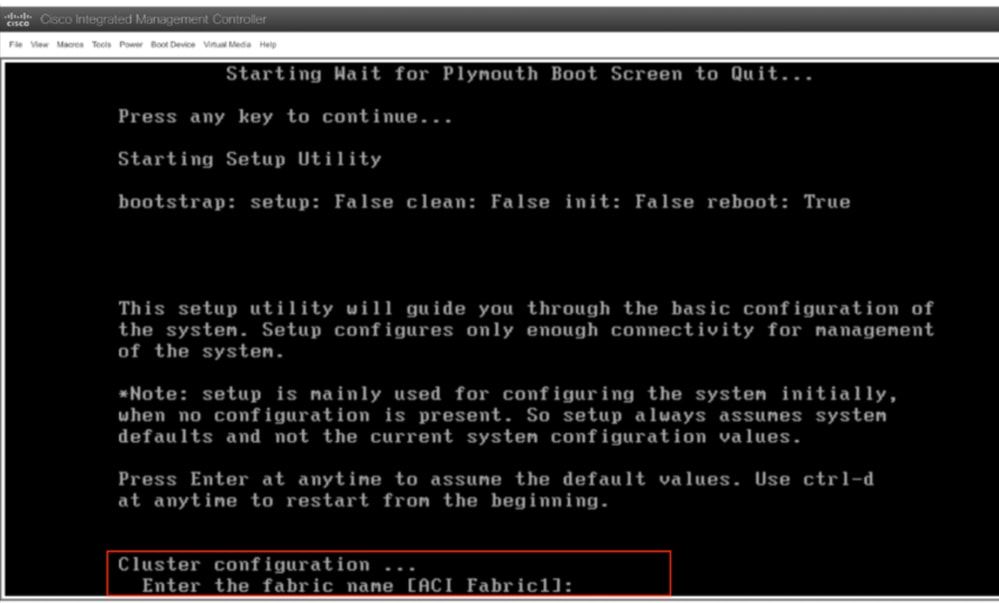

Caution: Esse método se aplica exclusivamente ao endereçamento fora de banda (OOB) do APIC (servidor HTTP) IPv4. Observe que o suporte a IPv6 não está disponível no momento.
Histórico de revisões
| Revisão | Data de publicação | Comentários |
|---|---|---|
1.0 |
03-Jun-2024
|
Versão inicial |
Colaborado por engenheiros da Cisco
- Shivam TripathiTAC
Contate a Cisco
- Abrir um caso de suporte

- (É necessário um Contrato de Serviço da Cisco)
 Feedback
Feedback